win7窗口大小无法调节如何解决
- WBOYWBOYWBOYWBOYWBOYWBOYWBOYWBOYWBOYWBOYWBOYWBOYWB转载
- 2023-06-29 12:04:084701浏览
win7窗口大小无法调节如何解决?我们在使用电脑的时候,打开文件窗口的时候,我们可以根据自己的需求进行窗口的调整,但是近期有小伙伴在使用win7的时候,窗口无法进行调整里,这种情况应该如何操作呢。小编下面整理了win7窗口大小无法调节解决步骤,感兴趣的话,跟着小编一起往下看看吧!

win7窗口大小无法调节解决步骤
1、首先在左下角运行框中输入“regedit.exe”,如图所示。
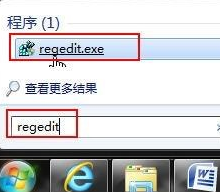
2、进入“HKEY_CURRENT_USERSoftware”,如图所示。
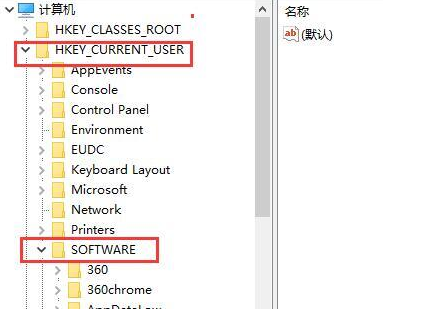
3、然后依次进入下面的路径:“MicrosoftWindowsCurrentVersionExplorerTaskband”,如图所示。
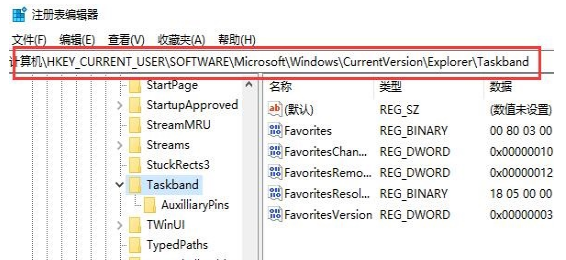
4、右键空白处,新建一个“DWORD值”,如图所示。
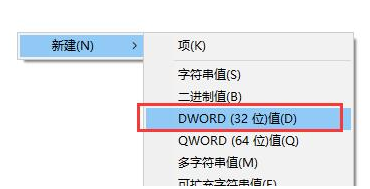
5、将它命名为“MinThumbSizePx”,如图所示。
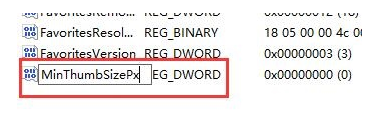
6、然后双击打开它,将值设置为需要的十进制像素大小即可,如图所示。
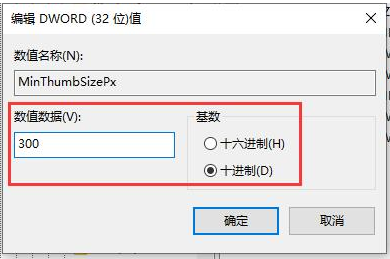
以上就是【win7窗口大小无法调节如何解决-win7窗口大小无法调节解决步骤】全部内容了,更多精彩教程尽在本站!
以上是win7窗口大小无法调节如何解决的详细内容。更多信息请关注PHP中文网其他相关文章!
声明:
本文转载于:chromezj.com。如有侵权,请联系admin@php.cn删除
上一篇:win7无法启动注册表怎么办下一篇:win11预览体验计划退出不了

